
Tryb bezpieczny na komputerze i Windows 7 Laptop: Jak iść i wyjść?
Instalowanie trybu bezpiecznego na komputerze, Windows Laptop 7. Metody instalacji.
Nawigacja
Nie pobiera się Okno! Co robić? Włącz tryb specjalny.
Jest to rejestr badawczy, który umożliwia zdiagnozowanie problemów systemu, wykrywanie problemów w ustawieniach lub oprogramowaniu.
Ustawienia tego stanu komputera pracują domyślnie. Obejmują one programy pracy Windows., Mysz komputerowa, monitor, klawiatura, dysk twardy i wymienny, usługi wsparcia systemu.

System Windows 7 dla komputera
Jeśli próbowałeś instalacji nowego programu, a komputer nie ładuje się, włącza się tryb bezpieczeństwa.
Jak uruchomić, włączyć / wyłączyć bezpieczny tryb w systemie Windows 7?
W jakich przypadkach trybie pracy?
- gdy standardowe obciążenie nie przejdzie Okno
- kiedy chcesz wyeliminować reklamę banerową z pulpitu
- aby zabezpieczyć komputer z awarii systemu
Możesz ustawić tryb po uruchomieniu komputera lub przy użyciu programu kombinacji Microsoft..
Schemat:
- ponowne zainstalowanie urządzeń
- poczekaj na inicjalizację BIOS (BIOS)
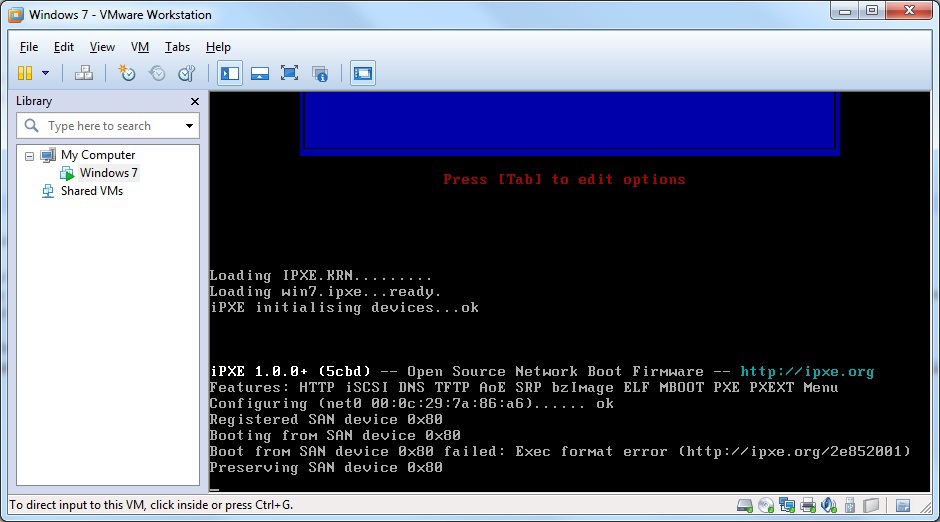
Inicjalizacja BIOS.
- aktywuj klucz pomocy F8.. Od ekranu. BIOS Utrzymuje się długo, możesz stale naciskać ten klucz, aby nie przegapić chwili
- rozważmy menu
- wszystkich otwartych trybów (kilku z nich) wybierz opcję "Tryb bezpieczny z obsługą wiersza poleceń", Aktywuj, klikając, Pobierz

Aktywuj opcję "Tryb bezpieczny z obsługą wiersza poleceń"
- wprowadź kod w linii explorer.exe.
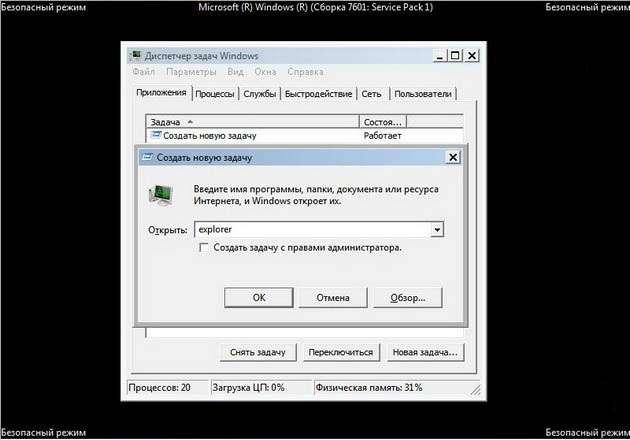
Wpisz kod Explorer.exe
- poczekaj na pobranie trybu bezpiecznego System Windows 7 Z plikami pracy i listą list

Safe Mode Windows 7
- wyświetl pojawiający się pulpit, który zawiera czas, który należał do różnych kont
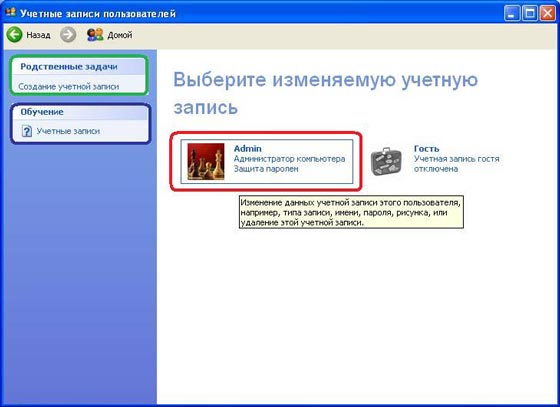
Desktop, w tym czas, należący do różnych kont
- wybierz swój rekord.
- praca w trybie bezpieczeństwa jest skończona
- zrestartuj swój komputer
- pracować jak zwykle
Uwaga:
Po naciśnięciu klucza F8. Może się wydawać opcja "Pobierz wybór płyty". W takim przypadku wybierz opcję "HDD", naciśnij klawisz "W porządku" i prawie jednocześnie naciśnij klawisz F8..
Tryb bezpieczny nie jest ładowany na komputerze? Zalecenia
Metoda numer 1.
- uruchom program specjalny - narzędzie safeBootekey., bezpłatne przez odniesienie tutaj
Metoda nr 2.
- załaduj program antywirusowy avz.
- usuń plik z archiwum avz.exe.

Zainstaluj program AVZ
- uruchom plik.
- wybierz opcję "Przywróć system"
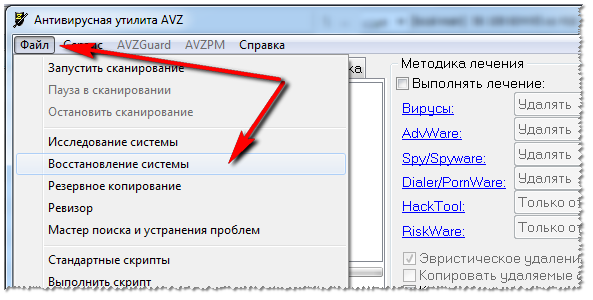
Wybierz opcję "Restore System"
- wybierz sekcję "Przywróć ustawienia pobierania w bezpiecznym mod"
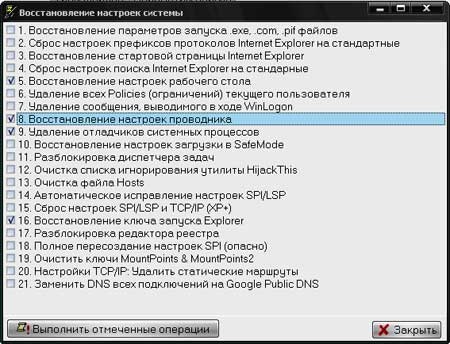
Opcja "Przywróć ustawienia pobierania w bezpiecznym mod"
- postępuj zgodnie z wyraźnymi procedurami
Metoda numer 3.
- załaduj tryb bezpieczny dysk Alkid Live CD.
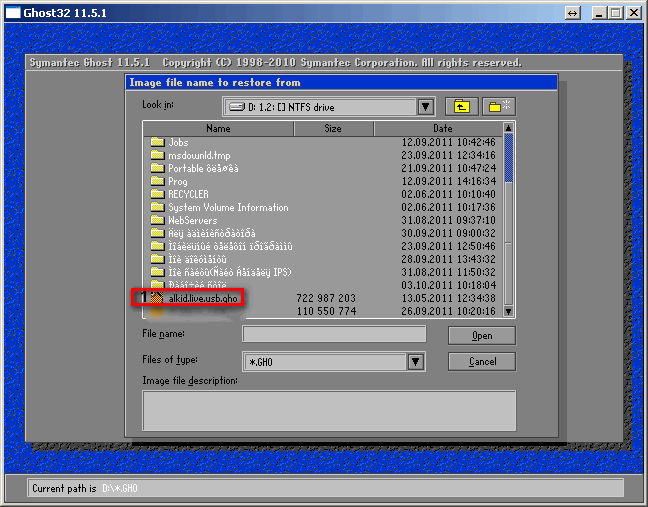
Alkid Live CD Dysk rozruchowy
- podjąć działania jak w metodzie Numer 2
Jak uruchomić, włączyć / wyłączyć bezpieczny tryb na laptopie Windows 7?
Mamy system operacyjny laptopa System Windows 7. Rozważmy schemat uruchomienia trybu bezpiecznego na tym urządzeniu.
Diagram ładowania trybu:
- usuń wszystkie zdejmowane dyski z laptopa
- odłącz wszystkie dodatkowe moduły: drukarki, skaner, faks, Usb. wejście
- zacznij ponownie uruchomić laptopa w tym samym czasie
- przycisk aktywujący F8.
- zwróć uwagę na funkcję "Tryb bezpieczny z programami sieciowymi do pobrania"

Funkcja "Tryb bezpieczny z programami sieciowymi"
- aktywuj konto administratora
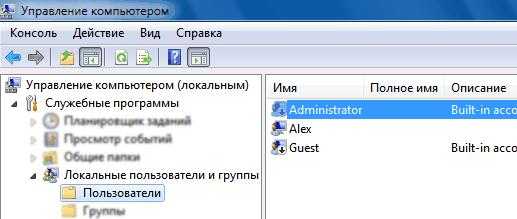
Aktywuj konto administratora
Diagram ładowania trybu za pomocą specjalistycznej funkcji:
- naciśnij klawisz "Początek" Laptop
- wpisz specjalny kod: msconfig. W ciągu wyszukiwania
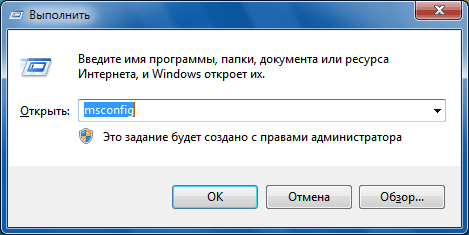
Kod MSconfig w pasku wyszukiwania
- potwierdź przycisk Operation "W porządku"
- wprowadź opcję Ustawienia systemu
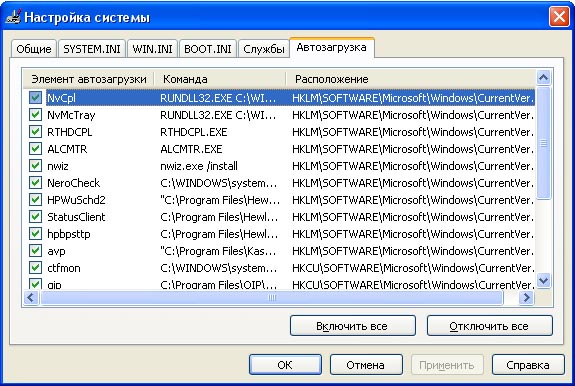
Ustawienia systemowe
- otwórz podsekcję związaną ze wspólnymi ustawieniami
- wybierz opcję "Uruchomienie diagnostyczne"

Opcja "Uruchom diagnostyczny" w ustawieniach systemu
- w oknie otwiera się do opcji "Ściągnij", Zaznacz linię "Bezpieczne ładowanie"
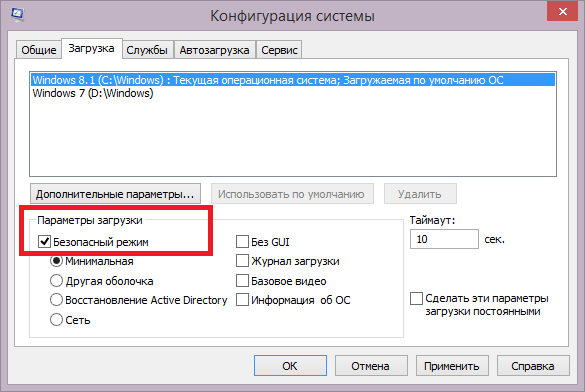
Zaznacz ciąg "Bezpieczne obciążenie"
- naciśnij klawisz "W porządku"
- uruchom ponownie laptop, aby uruchomić w trybie bezpieczeństwa
- w rozdziale "Usługa" Wybierz żądane okno

Sekcja "Serwis", wybór opcji
- zaznacz go do pracy
- laptop działa w trybie awaryjnym
Obwód wyjściowy z trybu zabezpieczeń (dla komputera i laptopa):
- naciśnij klawisz "Początek"
- wpisz kod msconfig. W ciągu wyszukiwania
- potwierdź przycisk akcji "W porządku"
- sprawdź opcję "Ustawienia systemu"
- przejdź do sekcji "Generał"
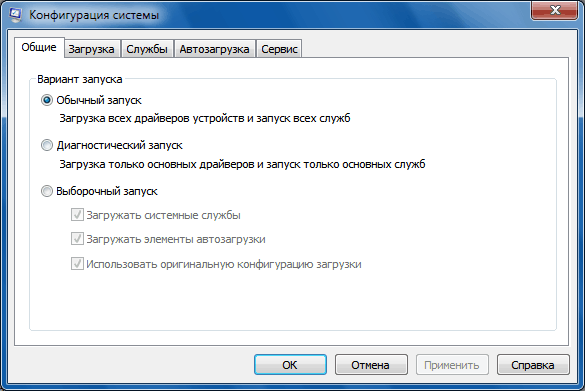
Sekcja "Ogólne"
- aktywuj sekcję "Normalny uruchamianie"
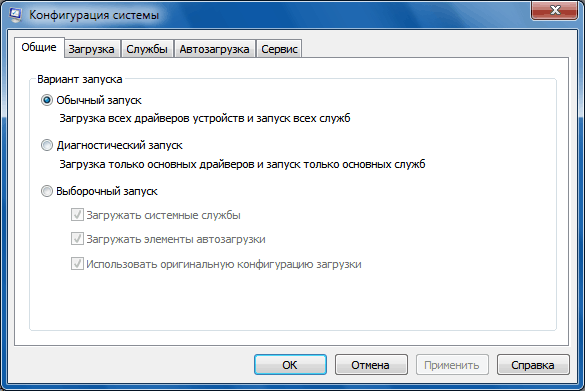
Aktywuj sekcję "Normal Start"
- potwierdź operację, przycisk "W porządku"
- uruchom ponownie komputer do trybu standardowego
Przedstawiono kilka sposobów na pobranie bezpiecznego trybu diagnostycznego windows komputera i laptopa 7. Działania są podobne w istocie.
Dobra robota!
